4 maneiras: como remover a segurança do PDF
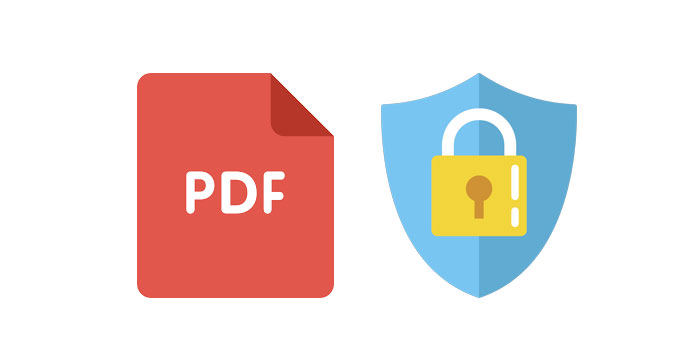
Esta é certamente uma situação comum devido às pilhas de documentos que temos em mãos e várias senhas deles. Diante de tais problemas, devemos estar realmente ansiosos e ansiosos por uma solução rápida. E aqui neste artigo, quatro métodos serão elucidados de forma a oferecer alguma ajuda sobre como remover a segurança do PDF. Existem várias maneiras de remover a segurança do PDF e vamos apresentá-las uma por uma.
Método 1. Remova a segurança do PDF com software
Remova permissões / senha de proprietário com qualquer software de remoção de senha de PDF
Comece baixando o software para o seu PC. Instale e execute-o logo em seguida.
Etapa 1: inicie e execute a ferramenta no sistema operacional Windows
Etapa 2: Clique no botão "Adicionar arquivos" para importar arquivos de documentos PDF.
Etapa 3: Clique no botão "Iniciar" para remover a remoção da senha do PDF em segundos.
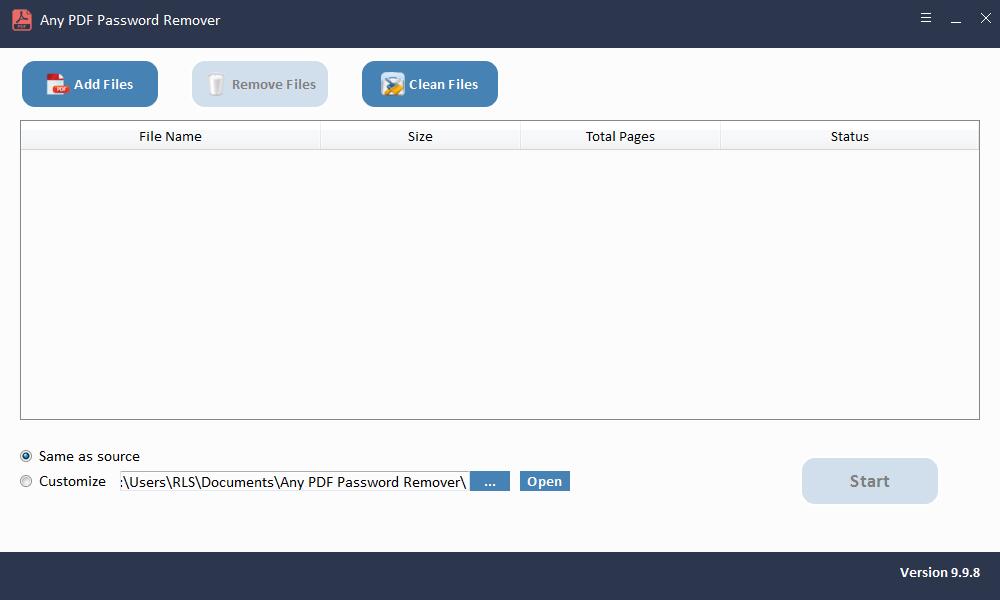
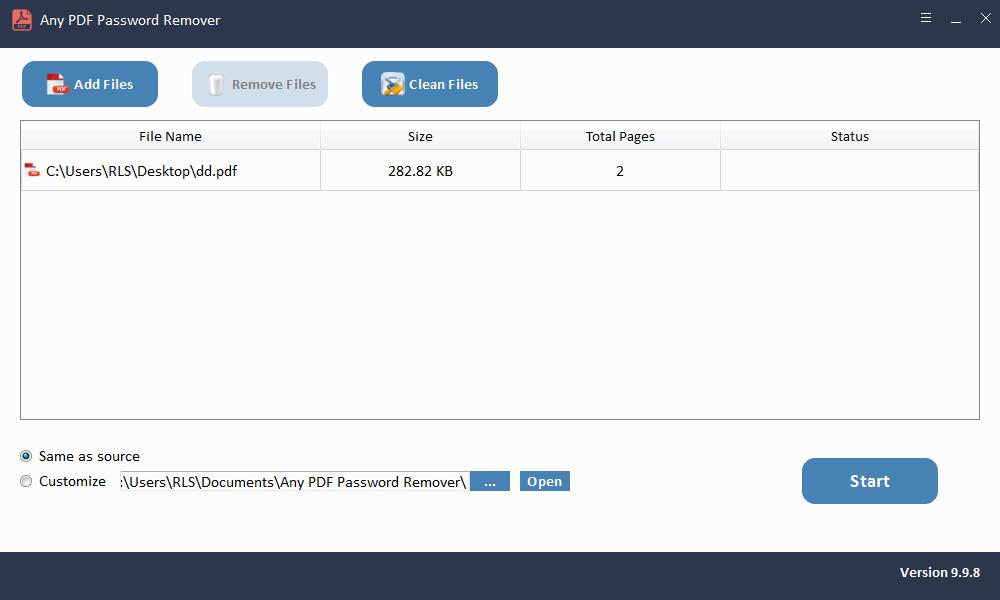
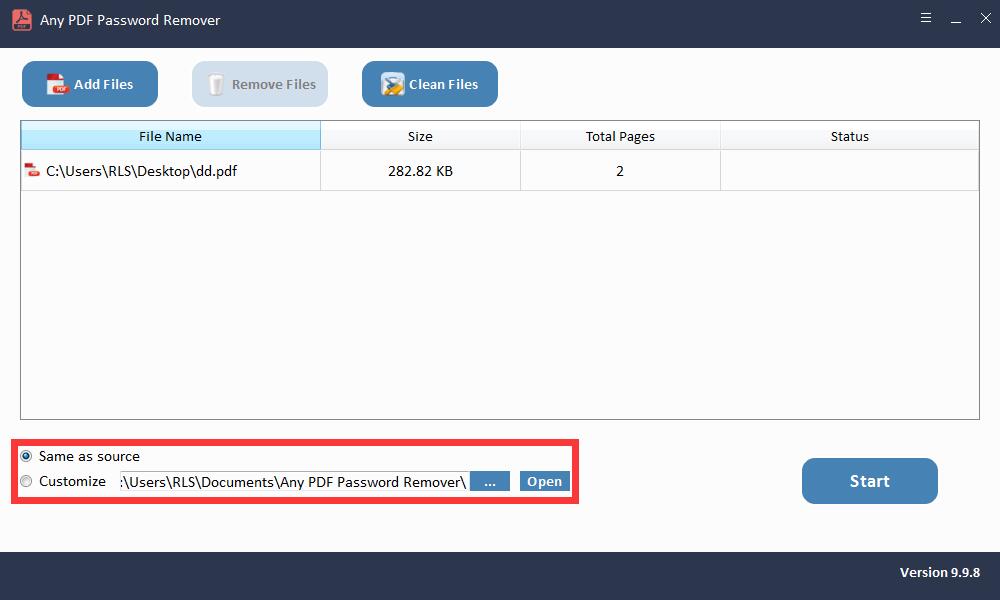
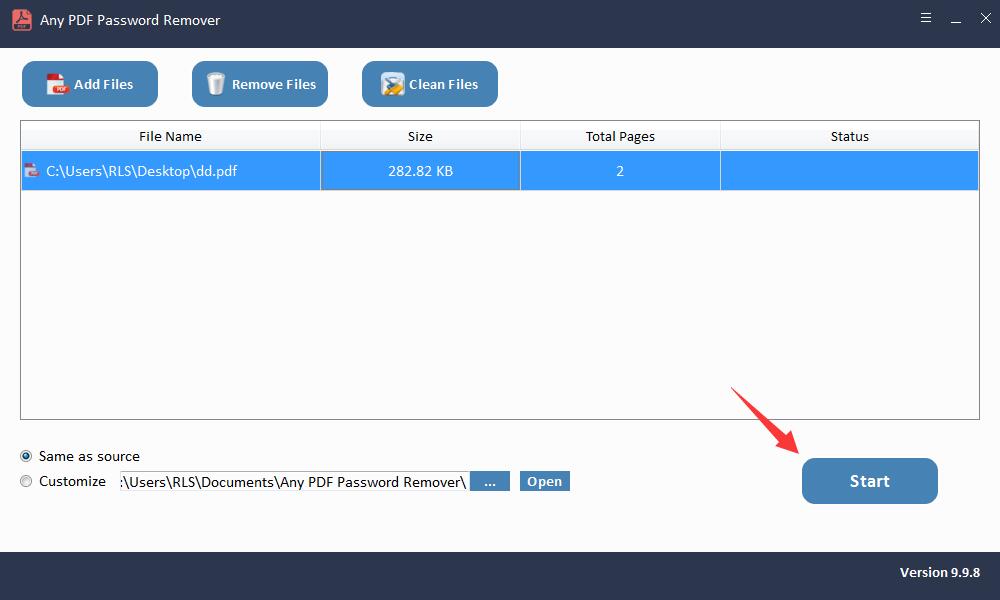
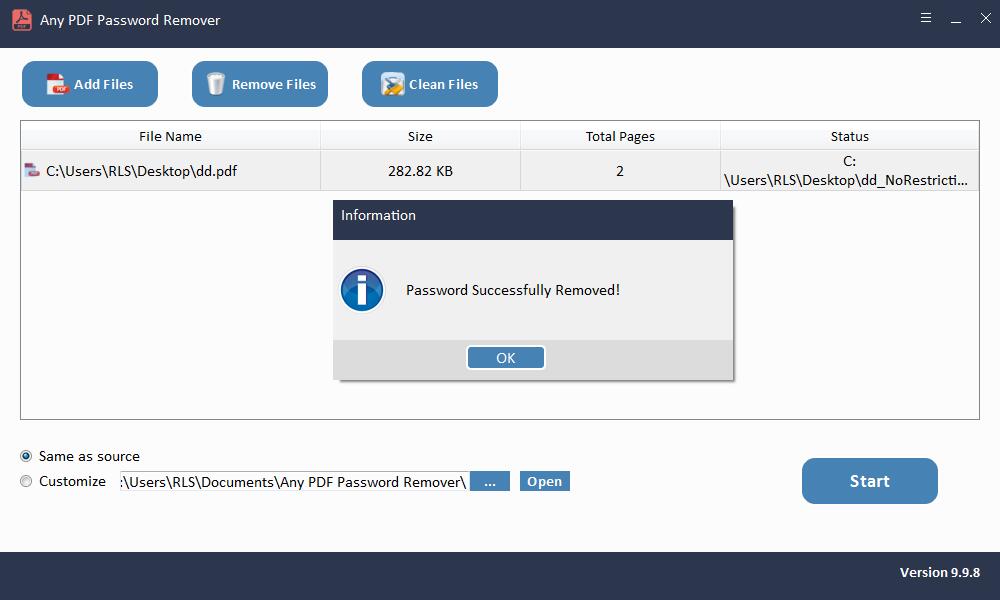
Remova a senha de abertura com qualquer software de recuperação de senha em PDF
Para remover as restrições do PDF, inicie o software Any PDF Password Recovery após a instalação.
Etapa 1: inicie e execute a ferramenta no sistema operacional Windows
Etapa 2: Clique no botão "Abrir" para selecionar o documento PDF protegido por senha.
Etapa 3: Selecione Método de recuperação de senha de PDF. Clique no botão "Iniciar" para continuar. Após alguns minutos, sua senha esquecida será exibida em uma janela pop-up. Clique no botão "Copiar senha" para salvar sua senha de usuário / abrir PDF.
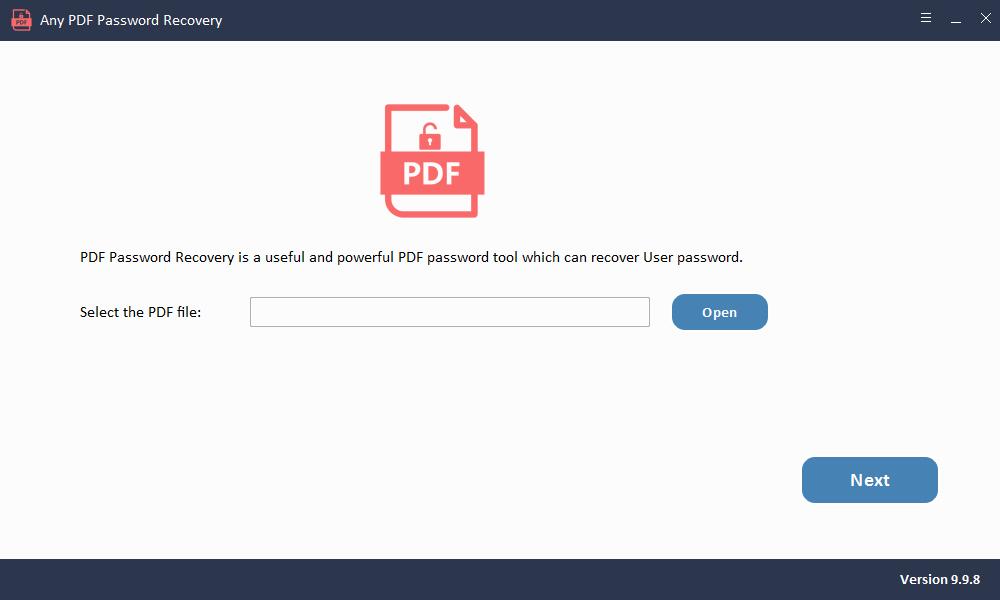
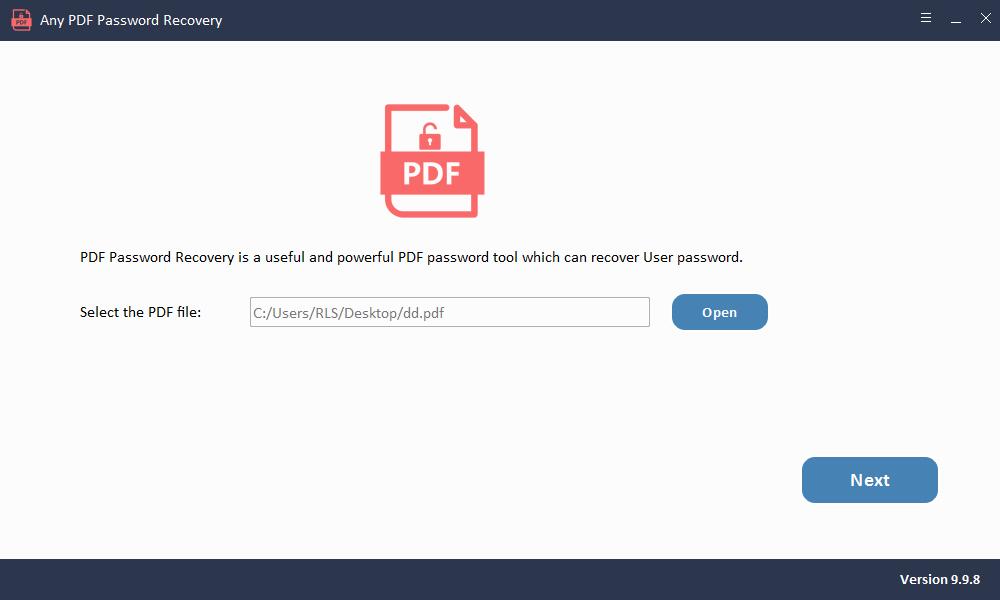
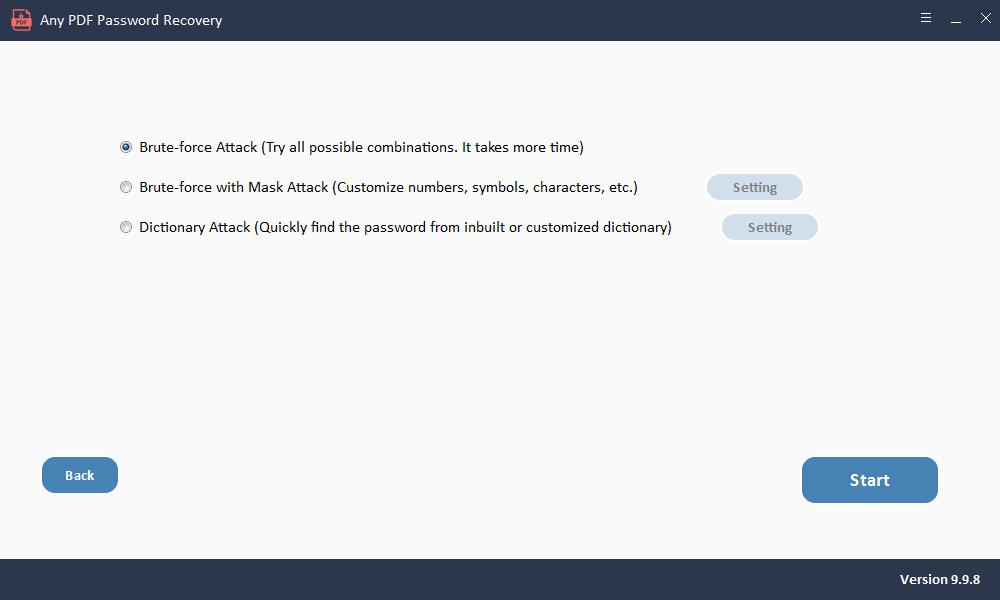
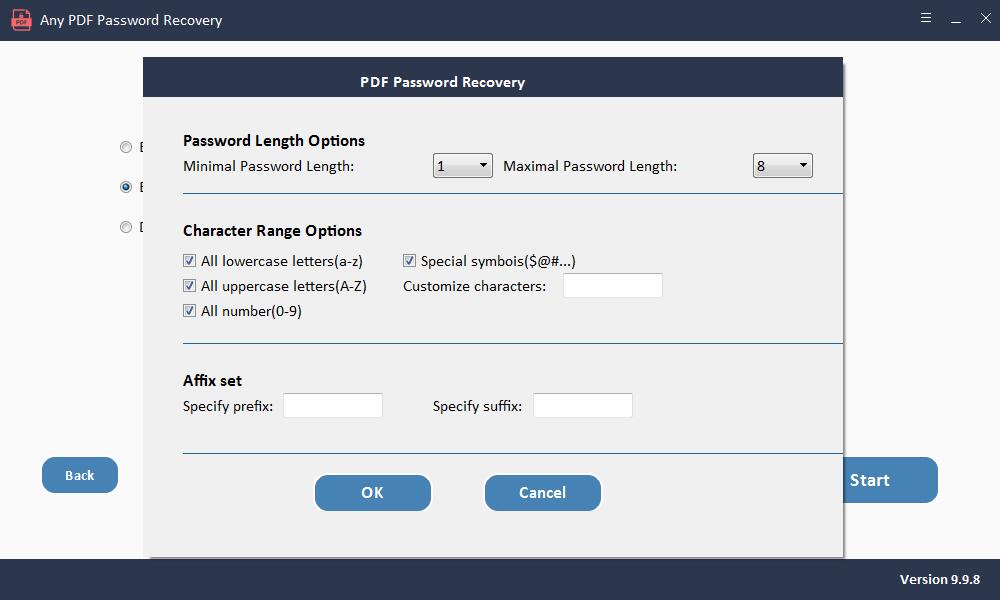
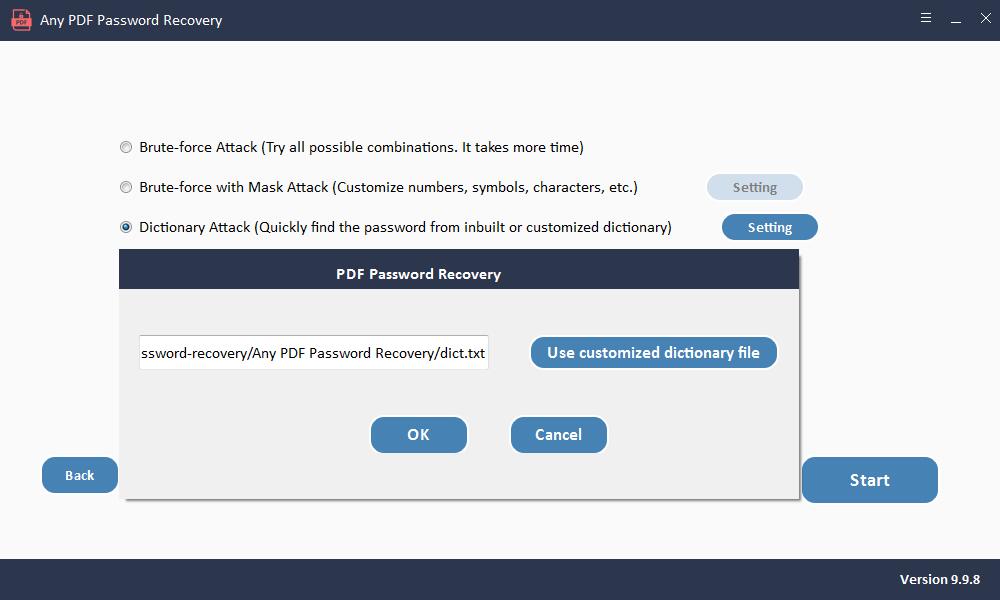
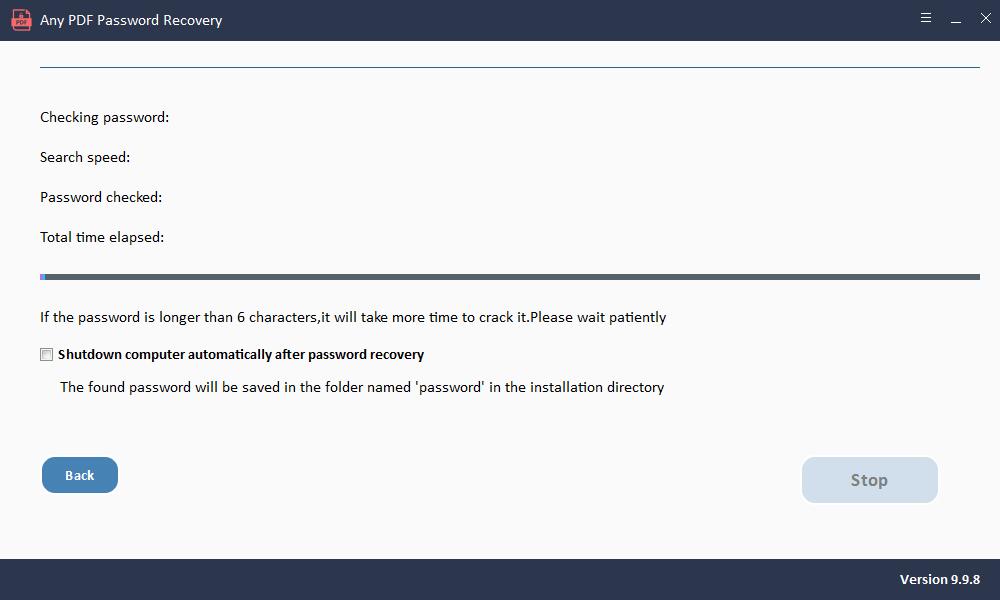
Método 2. Remova a segurança do PDF com o Google Drive
Você também pode desbloquear um arquivo PDF usando o Google Drive seguindo as etapas abaixo:
Etapa 1: Abra o Google Drive.
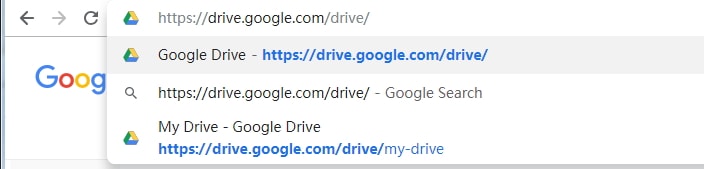
Etapa 2: arraste seu arquivo PDF para o Google Drive - você também pode clicar em "Novo" e, em seguida, fazer upload do arquivo PDF.
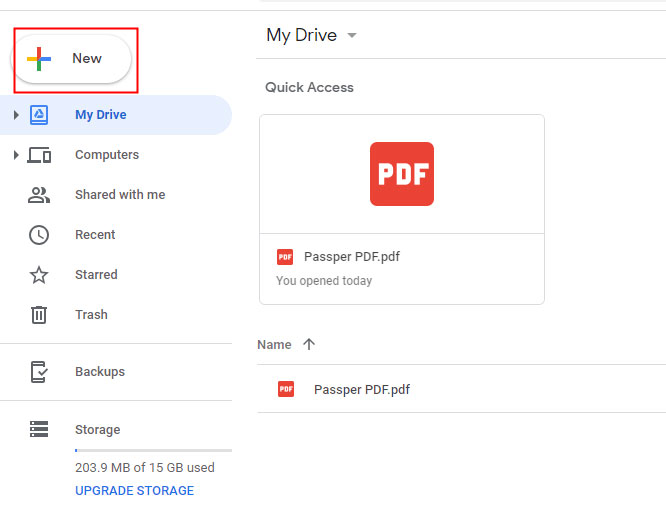
Etapa 3: Clique duas vezes no arquivo para abri-lo. Digite a senha se estiver protegida por uma.
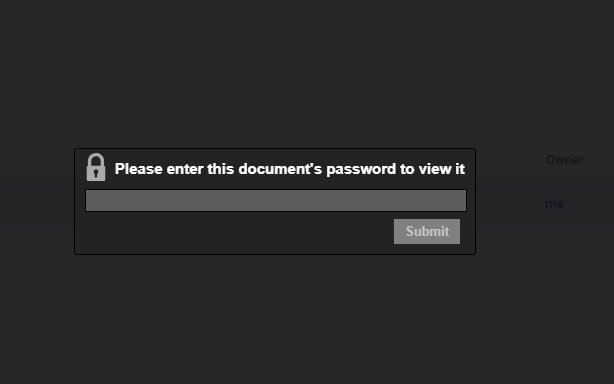
Etapa 4: agora clicando no ícone de impressão no canto superior direito. Escolha "Salvar como PDF" a seguir e salve-o no lugar certo em seu computador. Depois disso, você terá uma nova cópia desprotegida do antigo arquivo protegido.
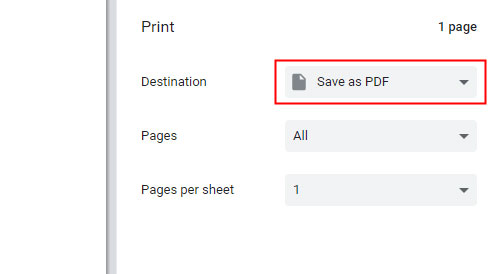
Método 3. Remova a segurança do PDF com a ferramenta online
Às vezes, as ferramentas online também podem ajudar a remover a segurança. Smallpdf, por exemplo, fornece serviço online para descriptografar arquivos PDF protegidos. Aqui estão as etapas:
Etapa 1: arraste e solte o seu documento no site, que fará o upload do seu arquivo para o servidor deles.
Etapa 2: forneça a senha de abertura do documento, se houver. Confirme a remoção das restrições clicando em "Desbloquear PDF!".
Etapa 3: o serviço será iniciado e, em seguida, um novo arquivo desprotegido será criado para você baixar.
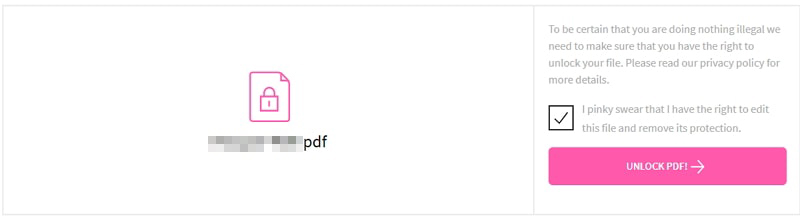
Método 4. Remova a segurança do PDF com Adobe Acrobat
Em primeiro lugar, lembre-se de que você precisa do Adobe Acrobat pro para fazer isso.
Etapa 1: Abra o arquivo PDF protegido com Adobe Acrobat. Se este arquivo estiver protegido com uma senha de abertura de documento, digite-a conforme necessário.
Passo 2: Agora clique na opção "Arquivo" do menu na parte superior e escolha "Propriedades".
Etapa 3: na guia "Segurança" em "Propriedades do documento", selecione "Sem segurança" nas opções listadas.
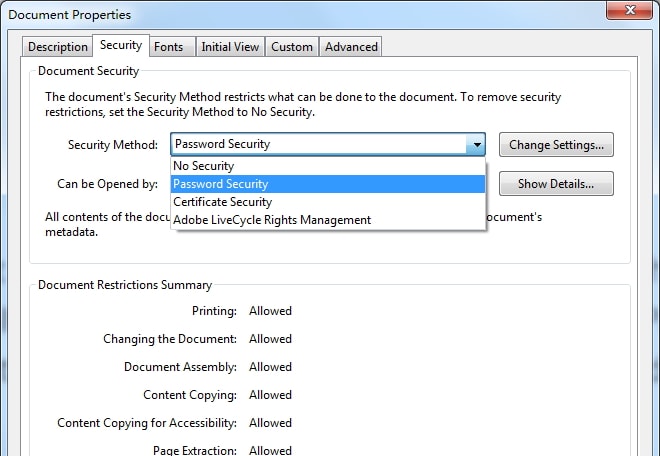
Passo 4: Se houver uma senha de permissões, digite-a para concluir a operação, caso contrário, você pode confirmar a alteração diretamente. Salve as alterações e feche o arquivo. Abra-o novamente e você verá que o arquivo não está mais "SEGURO".

